1. Busca "Fotos"
Desliza el dedo hacia arriba por la pantalla.
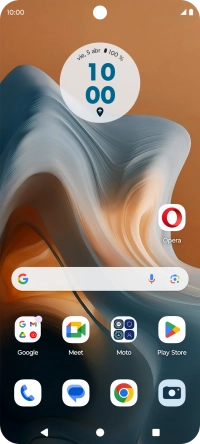
Pulsa Google.
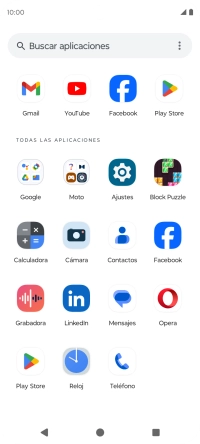
Pulsa Fotos y desplázate a la carpeta deseada.
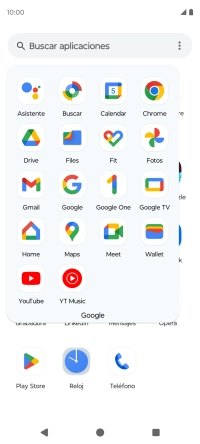
2. Selecciona fotografías o vídeos
Mantén pulsados la imagen o el vídeo deseados durante unos instantes.
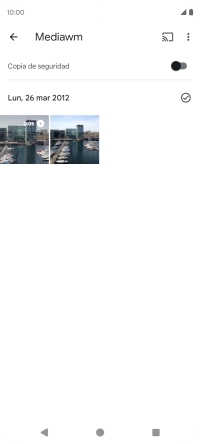
Pulsa las fotografías o los vídeos deseados para seleccionarlos.
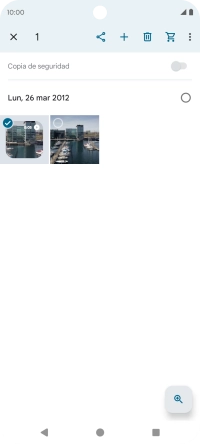
Pulsa el icono de compartir.
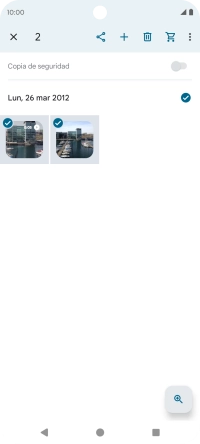
Pulsa Drive.
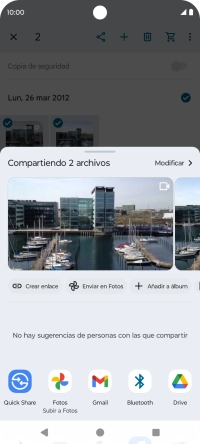
3. Selecciona la ubicación
Pulsa en el campo bajo "Ubicación" y desplázate a la carpeta deseada.
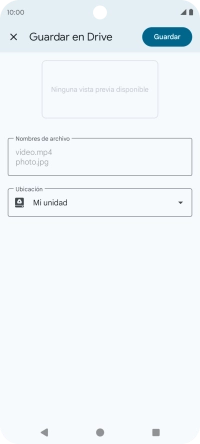
Si deseas crear una nueva carpeta, pulsa el icono de nueva carpeta y sigue las indicaciones de la pantalla para crearla.

Pulsa Seleccionar.

4. Haz una copia de seguridad de las fotografías y los vídeos
Pulsa Guardar.
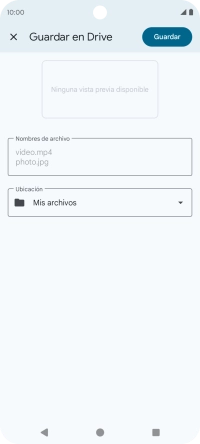
5. Regresa a la pantalla de inicio
Pulsa la tecla de inicio para terminar y regresar a la pantalla de inicio.
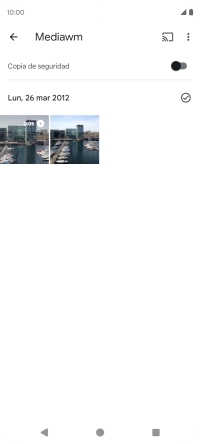
¿Te ha resultado útil esta información?
✓¡Gracias por tu valoración!
✓Puedes expresar tu queja a través del asistente virtual.
Hablar con TOBi































